реклама
С XMarks зависва между затварянето на вратите си за публиката на 11 януари 2011 г. или извършването на промяната към това да стане платена услуга, вероятно ще искате да експортирате отметките си и да намерите нов начин за синхронизиране на отметките си на друго място. XMarks предложи бърз и безболезнен начин да синхронизирате отметките си в браузърите и компютрите, като работи тихо на фона и беше една от единствените наистина кросплатформени опции за крос-браузър, работещи като a чар.
Има няколко алтернативи на XMarks, които можете да използвате като заместител на XMarks. Нито един от тях не е идентичен с XMarks, но по-скоро има сходни опции или постигане на същия краен резултат.
Първата стъпка при преминаването от XMarks към друга услуга е да експортирате отметките си. Влезте в акаунта си, отидете на инструментии изберете „˜експортиране на отметки в HTML, “И направете забележка къде е записан файлът ви с отметки.
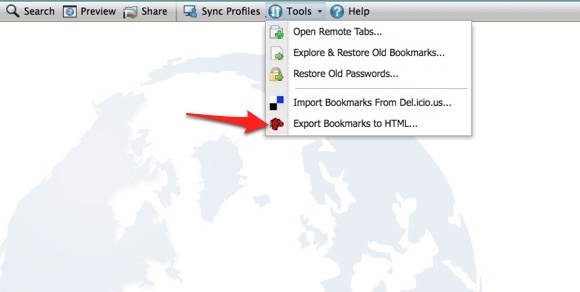
Google Маркери (Firefox & Chrome, Мулти платформа)
Една от възможностите при отдалечаване от XMarks би била използването на Google Bookmarks. Той има същия краен резултат - запазване на отметките ви в облака, но с по-директен подход. Вместо да работите на заден план тихо синхронизирайки отметките си, ръчно добавяте отметките си в профила си в Google, а не ги запазвате локално. С използването на добавката Gmarks [Няма по-дълги налични] процесът е бърз и лесен за потребителите на Firefox.
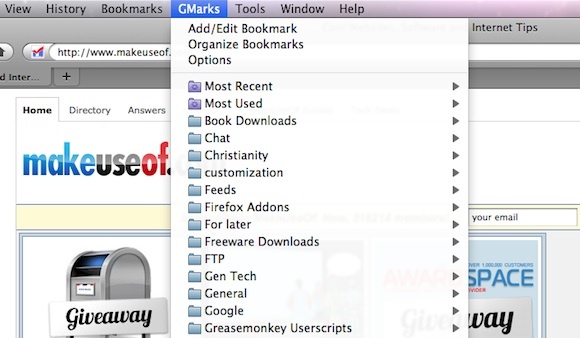
Потребителите на Chrome имат това функция, вградена в техния браузър което им позволява автоматично да синхронизират отметките си с техните акаунти в Google. Импортирайте отметките си XMarks, като влезете в акаунта си в Google Bookmarks и кликнете върху „Импортиране на отметкиВръзка в лявата странична лента.
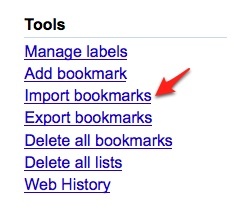
Firefox Sync (Firefox, мултиплатформен)
Потребителите на Firefox могат да инсталират добавката Firefox Sync което ви позволява не само да синхронизирате отметки, но и вашите настройки, пароли и други персонализиране. Ако използвате Firefox 4 Beta, не е необходимо да инсталирате добавката, тъй като функцията е родна за браузъра. Ако използвате по-ранна версия, процесът на настройка е бърз и лесен. Регистрирайте се за безплатен акаунт, като изберете потребителско име, парола и въведете своя имейл адрес.
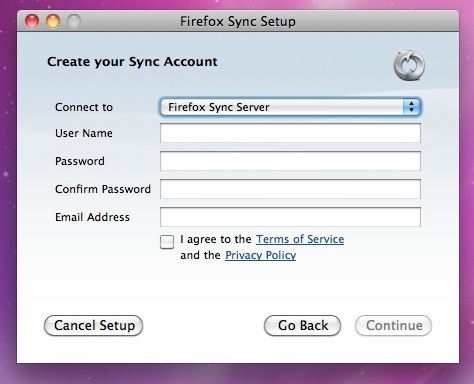
След това ще бъдете подканени да въведете секретна фраза с поне 12 знака и да изберете настройките си за синхронизация.
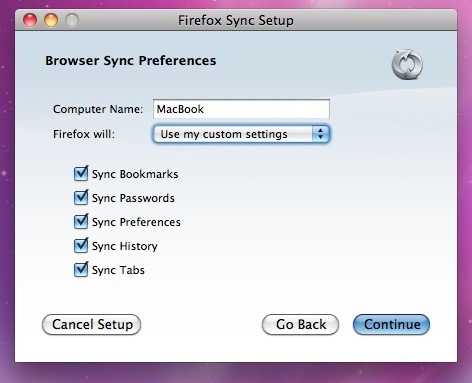
Повторете процеса на всяка машина, която искате да синхронизирате, и вашите отметки, и достъп до всичките си данни на Firefox от всичките ви компютри. Можете също да използвате тази функция в движение, като използвате безплатно приложението iPhone, начална страница на Firefox (iTunes връзка), приложението Maemo за N900 или което и да е съвместим мобилен телефон.
Sync2It (Internet Explorer / Safari, Windows / Mac)
Потребителите на Windows и Mac могат да направят преминаването към Sync2It, което работи по абсолютно същия начин като XMarks. Той ще работи на заден план, автоматично ще архивира и синхронизира отметките ви на всички компютри, на които имате инсталирана програма. Ако сте на вашия Mac, той автоматично ще синхронизира вашите отметки Safari, а на компютър, той автоматично ще синхронизира вашите отметки в Internet Explorer.
Версията на Mac на Sync2It седи в лентата на задачите ви и единствената опция, която имате, когато го използвате, е да наложите синхронизиране. Версията на Windows, от друга страна, ви позволява да получите достъп до отметките си от лентата на задачите. Sync2It също ви позволява да се абонирате за публични колекции на други потребители, изброени в тях място.
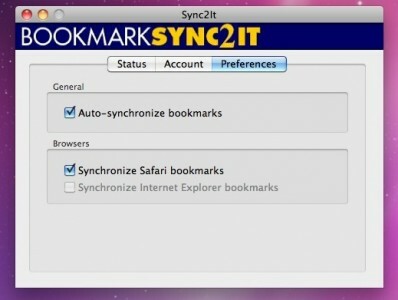
Трябва да се каже, че в сравнение с XMarks уеб базираната версия на Sync2It липсва, а навигацията е всичко друго, но не и лесна. За достъп до вашите връзки онлайн, щракнете върху „˜изглед„В менюто на страничната лента
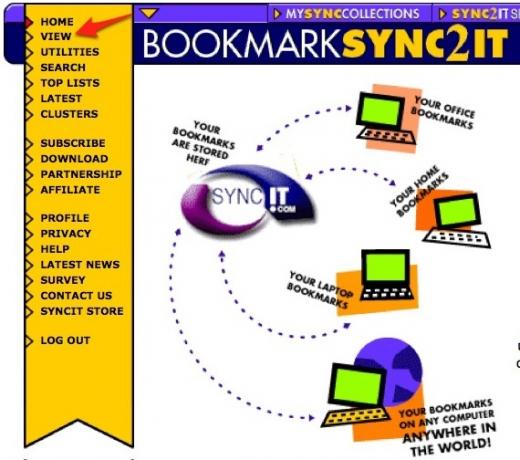
Вкусно или Diigo (Firefox & Chrome, мултиплатформа)
Подобно на Google Маркери, има много други онлайн маркери услуги с ленти с инструменти, маркери и добавки, които улесняват добавете отметките към вашия онлайн акаунт и ефективно ги синхронизирайте на различни компютри, независимо от вашата ОС или браузъра или избор.
Вижте това в задълбочен преглед на Diigo 7 причини Diigo има по-добър вкус и вкус Прочетете още , което също може да ви убеди, че изобщо не използвате Delicious. Diigo сама по себе си не синхронизира отметките си, а по-скоро ги записва онлайн и чрез инсталиране на лентата с инструменти Diigo на всяка машина ще постигнете същия ефект. Diigo улеснява импортирането на отметките ви с едно щракване.
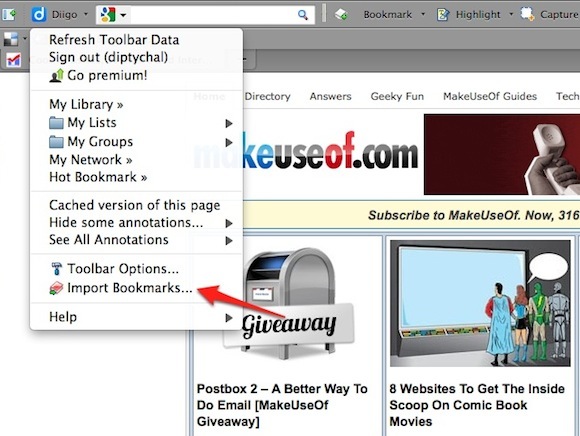
Ако предпочитате още веднъж да отидете на Delicious, има различни добавки, които улесняват достъпа до отметките ви от вашия браузър, включително Добавка за Firefox и a Добавка за Chrome.
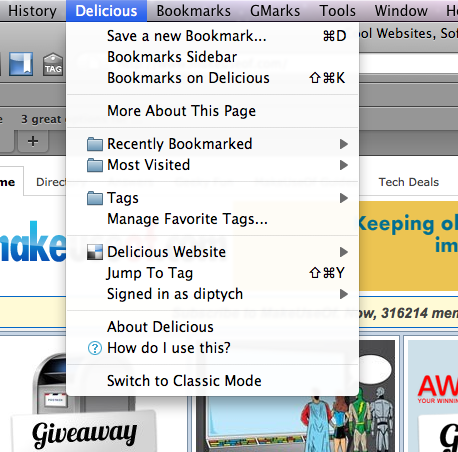
За да импортирате отметките си в Delicious, влезте в акаунта си Delicious, отидете на настройките си и изберете „Импортиране на отметки.’

Каква услуга ще използвате, за да замените XMarks? Уведомете ни в коментарите.
Нанси е писател и редактор, живееща във Вашингтон. Преди тя беше редактор в Близкия изток в The Next Web и в момента работи в мозъчен тръст, базиран на DC, за комуникации и социални медии.


